
vscode中opencv环境的安装(opencv库,paddlepaddle(模型推理),cuda,cudnn,anaconda,还有vscode)一条龙服务
oencv环境的安装(opencv库,paddlepaddle(模型推理),cuda,cudnn,anaconda,还有vscode)一条龙服务
在使用vscode之前都要进行对应环境的安装,这里主要讲解python和opencv的环境使用
这里分享一下opencv环境的安装,网上都没有一条龙的,这里把全部过程分享一下
要装的环境主要有opencv的库(4.x的版本,我用的4.10.0)和paddlepaddle(模型推理),推荐使用anaconda去创建虚拟环境,可以避免环境污染
https://www.paddlepaddle.or g.cn/
这是paddle paddle的官网,安装的时候要查看自己电脑的配置
还要安cuda,cudnn
1.anaconda的安装和使用
首先要说明的是anacnda包含了python,安装anacnda就可以不用安装pythpn ,这里不推荐去官网,因为速度很慢,这里推荐清华的镜像网站Index of /anaconda/archive/ | 清华大学开源软件镜像站 | Tsinghua Open Source Mirror
注意选择自己电脑系统对应的anaconda ,下载好后打开
接下来判断是否安装成功,按住电脑的windows+R,或者搜索cmd框,输入python如果出现python的版本号就是安装成功 (如图所示)

2.cuda,cudnn的安装
1.cuda的安装
安装之前,大家先看一下自己电脑的配置 ,鼠标右键打开nvidia控制面板,然后点击帮助,系统信息

然后点击组件,查看cuda的版本(3D第三行)我这里显示我要安装的版本号为12.0.151
下面是安装的网址CUDA Toolkit Archive | NVIDIA Developer

下载完成后运行exe进行安装,推荐即可(下载位置不要改)
下面进行大家cuda安装是否成功,在cmd界面输入nvcc -V
出现版本号即按照成功

2.接下来进行cuddn的安装
先打开网址 cuDNN Archive | NVIDIA Developer
大家在这个网站下载时要注册,注册好之后选择对应的版本,注意与你的cuda相对应
下载成功后直接解压缩到c盘的cuda文件夹,一般为C:\Program Files\NVIDIA GPU Computing Toolkit\CUDA
然后接下来设置环境变量,打开设置,找到系统信息,点击高级系统设置(如下图)

然后点击环境变量

找到path,然后点击编辑

添加下面这两项,然后将这两项移动到上面,避免覆盖,路径如下C:\Program Files\NVIDIA GPU Computing Toolkit\CUDA\v12.0\extras\CUPTI\lib64
还有C:\Program Files\NVIDIA GPU Computing Toolkit\CUDA\v12.0\cudnn-windows-x86_64-8.8.0.121_cuda12-archive\bin

到这里就安装成功了,接下来进行验证
运行C:\Program Files\NVIDIA GPU Computing Toolkit\CUDA\v12.0\extras\demo_suite路径下的(如图)
因为运行的是文件夹的命令所以要先在路径前面加一个cd,使其跳转到文件夹命令

然后在第二行末尾加入执行的程序bandwidthTest.exe

运行deviceQuery.exe

出现这种结果就是安装成功了
接下来安装其他的就不要再动cuda,cudnn了,切记切记
3.进行paddlepaddle的安装
先打开anaconda的命令框

为了方便我们需要先创建环境
输入conda create -n paddle python=3.11
n后面代表的是环境的名字,python是你电脑python的版本号,前面提过查看方式
出现Proceed ([y]/n)? 时输入y然后回车,等待一下环境就创建好了
然后激活环境conda activate paddle
接下来都是在你创建的环境中进行安装
安装网址开始使用_飞桨-源于产业实践的开源深度学习平台 (paddlepaddle.org.cn)
根据网址给的命令进行下面的操做,他就会自己进行安装

出现下面这种情况就是安装成功

4.进行vscode的安装
点击到官网进行安装Visual Studio Code - Code Editing. Redefined

下载成功后点击exe文件
接下来按照他的步骤进行即可
然后是汉化过程,vscode是支持中文版的,点击第五个,搜索chinese,然后下载

然后在右下角将环境改为我们创建的环境,如果没有,可能需要等待一下,具有一定的延时
如下图所示:

5.进行opencv库的安装
然后在anaconda的命令中输入即可下载
PaddleDetection>pip install opencv-python==4.10.0.82 -i https://pypi.tuna.tsinghua.edu.cn/simple
这里特别说明一下,如果你不输入python的版本,他默认安装的是最新版本
安装成功后可以执行PaddleDetection>pip list命令
如果出现opencv如下图,即安装成功

如果出现其他问题,可以查看你的其他文件版本是否正确
注意如果要创建新的环境,应该退出,推出的命令为conda deactivate
激活命令前面提到过,为conda activate paddle
好了,到这里就结束了,如果大家有问题可以在评论区留言,然后有不对或者不严谨有疏漏的地方欢迎大家指出,我将一一修改,有奖找错哦。

欢迎来到由智源人工智能研究院发起的Triton中文社区,这里是一个汇聚了AI开发者、数据科学家、机器学习爱好者以及业界专家的活力平台。我们致力于成为业内领先的Triton技术交流与应用分享的殿堂,为推动人工智能技术的普及与深化应用贡献力量。
更多推荐
 已为社区贡献1条内容
已为社区贡献1条内容
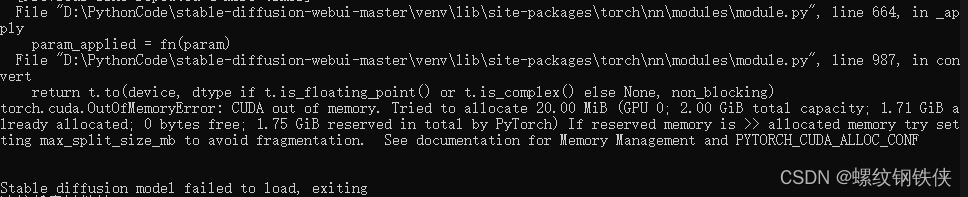





所有评论(0)